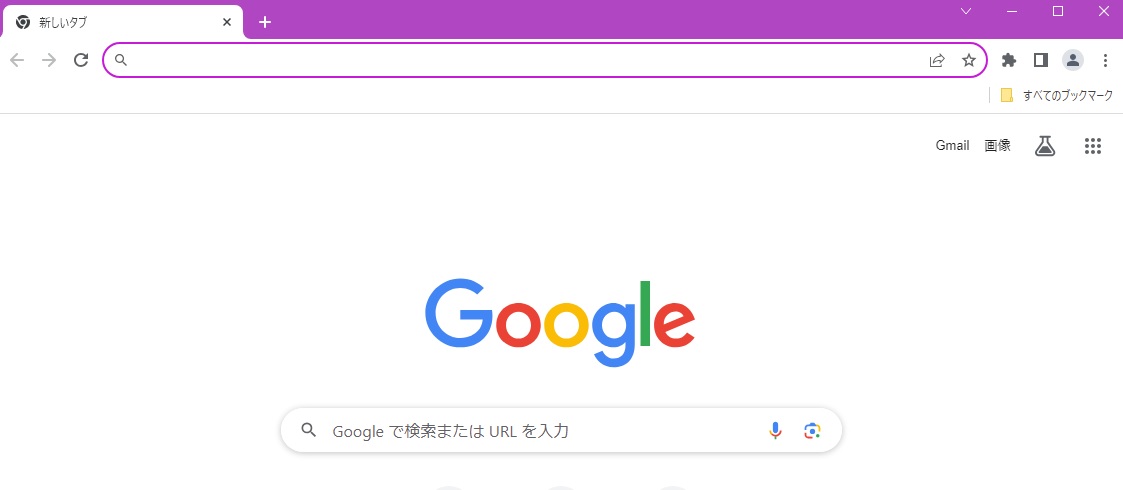ウェブブラウザのGoogle Chromeを使っていると、検索エンジンが勝手にGoogle以外の物に変わっているという謎現象が起こるそうです。
Google Chromeを使ってんだから当然、検索エンジンはデフォルトでGoogleだろう(Googleも当然それを望んでいるはず・・・)と思うのですが、どうしてこんな現象が起こってしまうのかやその対策方法を本記事ではまとめてみました。
犯人はマカフィーだった
結論からいうと、この動作の犯人はセキュリティソフトのマカフィーです。
セキュリティソフトが悪さをしてウェブブラウザの検索エンジンが変わってしまうというのは、なんとも不思議な話ですが、流れとしては以下のような感じです。
マカフィーのウェブアドバイザー画面が表示され「はい、ブラウザーの再起動後に安全な検索を有効にします。」という部分のチェックボックスをしたまままだと、Google Chromeの検索エンジンが勝手にYahooに変更されてしまというのが事の真相です。
なので、このチェックボックスを外してあげると、Google Chromeの検索エンジンの設定は変更されません。
なぜこの現象が起きるかは謎ですが、これはマカフィーに限らず他のセキュリティソフトやサードパーティ製のソフトでも起こる可能性があります。
変更された検索エンジンを戻す方法
変更された検索エンジンを元に戻すには、Google Chromeの設定画面から「検索エンジンの管理」または「検索エンジンの設定」を選択し、使用したい検索エンジンを選んでデフォルトに設定することが可能です。
具体的には以下の画像のようにします。
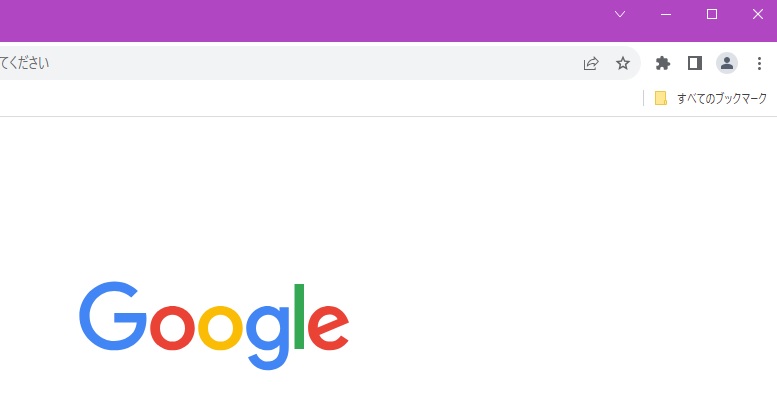
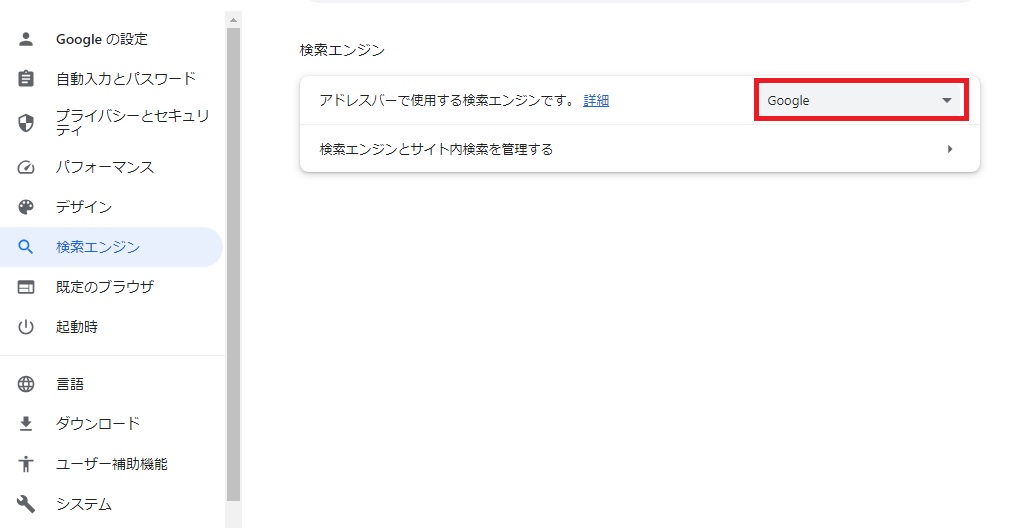
まとめると
- Google Chromeの三点なっているところをクリックして設定の項目を呼び出します
- 次に左側のリストから検索エンジンの項目をクリック
- そのなかのプルダウンの中からGoogleを選択します
ちなみにマカフィーに追加された検索エンジンを削除するには以下のようにします。
先程の画面の検索エンジンとサイト内検索を管理するの所をクリックします。
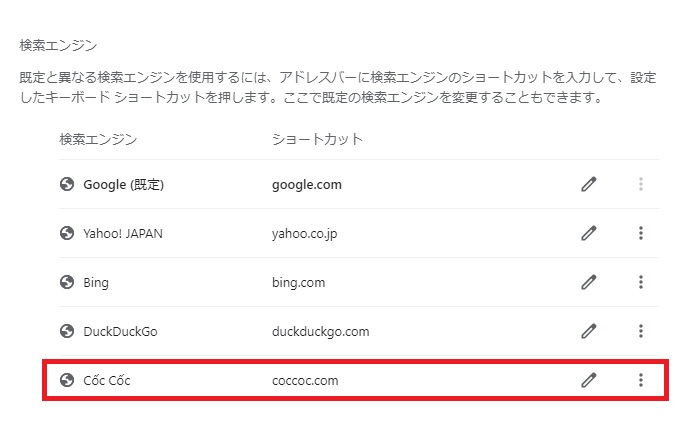
この中の任意の検索エンジンの右端の三点の部分をクリックすると、デフォルトに設定と削除と表示されるはずなので、削除(私はマカフィーをインストールしていないので、ここではcoccocという奴を削除します)を選択します。
そうすると本当に削除してもいいですか?という確認画面が出るので削除をクリックします。
そうすると、めでたく怪しい検索エンジンが削除されます。
ちなみに先程紹介したマカフィーの画面で「はい、ブラウザーの再起動後に安全な検索を有効にします。」のチェックを外し忘れるとまた設定が変わってしまうので、しっかりチェックを外すようにしましょう。
まとめ
今回のマカフィーによって、勝手にGoogle Chromeの検索エンジン変わるという、なんともありがた迷惑な機能については、マカフィー公式コミニュティー(英語)でも取り上げられているようなので、悩んでいるのは日本人だけではなく、海外の人も同じ悩みにぶち当たっている事がわかります。
可能であれば、マカフィーに対応をお願いしたい所ですが、この問題のフォーラムを見ると8年くらい前から取り上げられているようですが、未だに対応が無い所を見るとマカフィーも放置を決め込んでいるのでしょうね。